Շատ օգտվողներ երբեմն ցանկանում են գաղտնաբառ սահմանել Windows ադմինիստրատորի հաշվի համար: Նման անհրաժեշտությունը կարող է առաջանալ մի քանի պատճառներով, ինչպիսիք են, օրինակ, օգտագործողը ընկերությունում տեղական ցանցի ադմինիստրատոր է, և նա պետք է պաշտպանի Windows- ի կարգավորումները սովորական օգտագործողներից. համակարգչի սեփականատերը ունի երեխաներ, որոնք նույնպես պետք է սահմանափակեն համակարգչային ռեսուրսների հասանելիությունը:
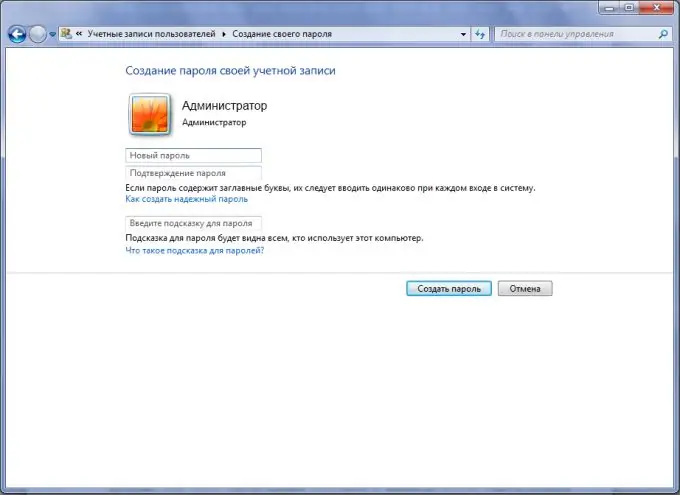
Հրահանգներ
Քայլ 1
Նախ մուտք գործեք Windows ՝ որպես համակարգչի ադմինիստրատոր:
Քայլ 2
Գնացեք Windows կառավարման վահանակ: Դա անելու համար անցեք ընտրացանկի հետևյալ տարրերը. «Սկսել» -> «Կարգավորումներ» -> «Կառավարման վահանակ»:
Քայլ 3
Ընտրեք օգտագործողի հաշիվներ: Բացված պատուհանում կրկին կտտացրեք «Օգտագործողի հաշիվները»:
Քայլ 4
Հաջորդը, անհրաժեշտ է սեղմել «Կառավարել մեկ այլ հաշիվ» կոճակը: Դրանից հետո ընտրեք ադմինիստրատորի հաշիվը:
Քայլ 5
Ընտրեք «Ստեղծել գաղտնաբառ»:
Քայլ 6
«Մուտքագրեք նոր գաղտնաբառ» դաշտում պետք է մուտքագրեք ձեր ցանկալի գաղտնաբառը: Այն պետք է կրկնել մեկ այլ դաշտում, որը կոչվում է «Մուտքագրեք գաղտնաբառը հաստատման համար»: Որպեսզի ձեր գաղտնաբառը չմոռանաք, համապատասխան դաշտում մուտքագրեք ակնարկ: Այն մուտքագրելուց և հաստատելուց հետո պետք է սեղմել «Ստեղծել գաղտնաբառ» կոճակը: Եթե երկու անգամ էլ նշված էին նույնը, ապա գաղտնաբառը կսահմանվի: Հակառակ դեպքում, դուք պետք է կրկին մուտքագրեք ձեր գաղտնաբառը և դրա հաստատումը:
Քայլ 7
Եթե 6-րդ քայլը հաջողությամբ ավարտվեց, ապա այս պահին ձեզ կառաջարկվի համակարգչում պաշտպանել ձեր փաստաթղթերը այլ օգտվողների կողմից իրականացված հարձակումներից: Ընտրեք այն իրը, որը ձեզ ամենից շատ է սազում: Այս պարզ եղանակով դուք ինքներդ եք սահմանում գաղտնաբառը: Գործողության հաջողությունը ստուգելու համար պարզապես վերագործարկեք ձեր համակարգիչը:






